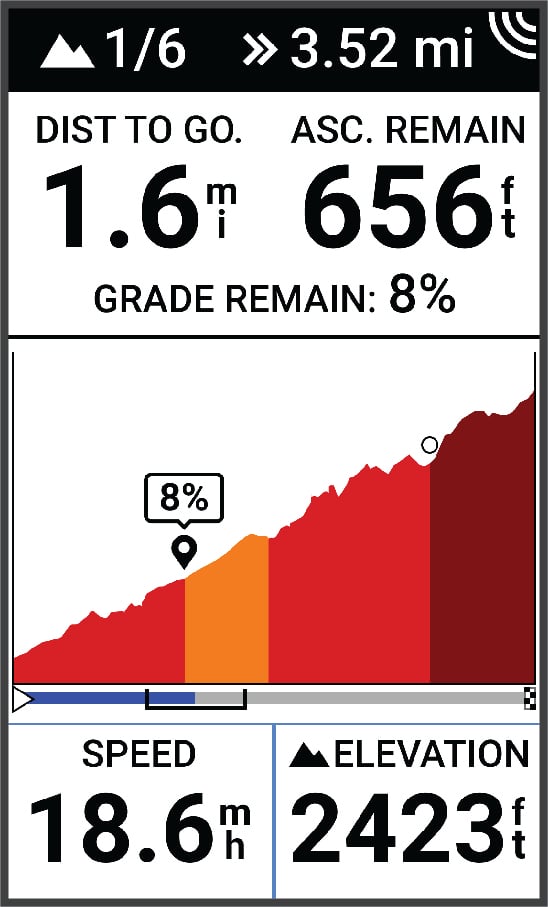Usar ClimbPro
La función ClimbPro te ayuda a gestionar tu esfuerzo para los próximos ascensos. Puedes ver los detalles de los ascensos, incluyendo dónde están, la pendiente media y el ascenso total. Las puntuaciones de ascenso, basadas en la longitud y el gradiente, se indican por color.
Después de guardar el recorrido, puedes consultar los tiempos parciales de los ascensos en el historial de recorridos.
Tema principal: Navegación